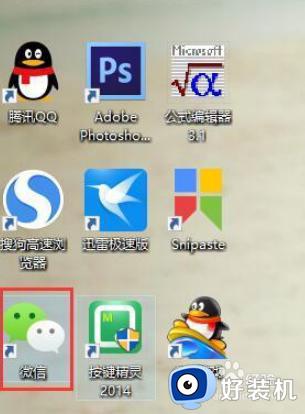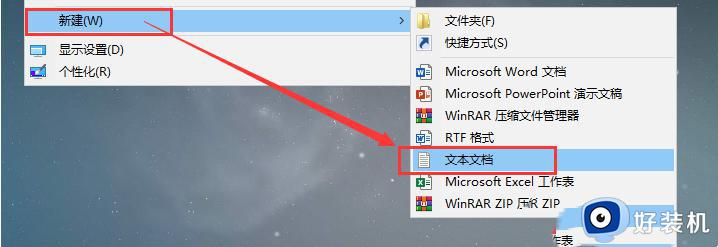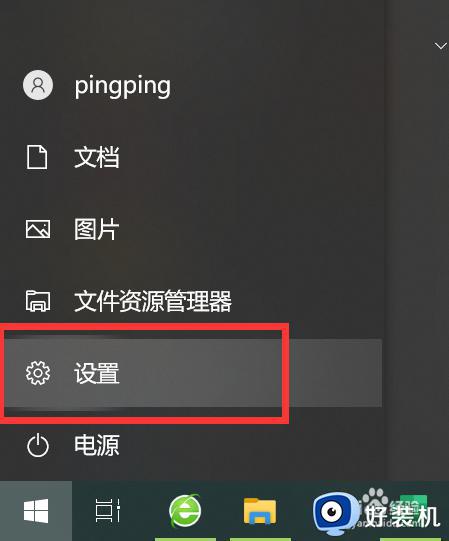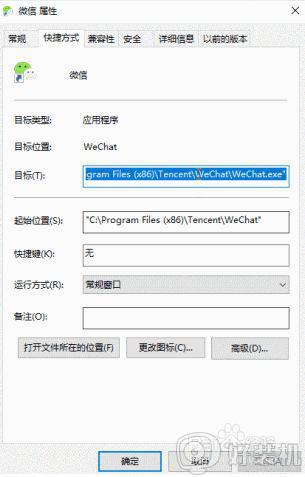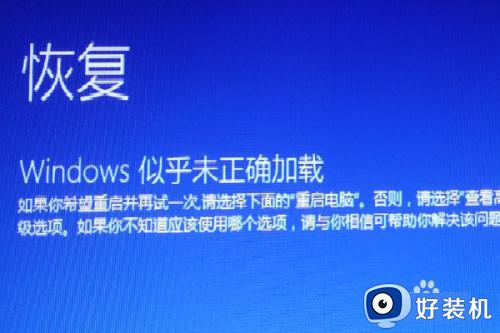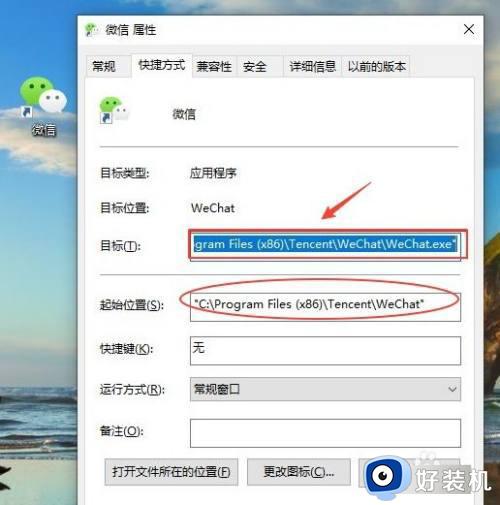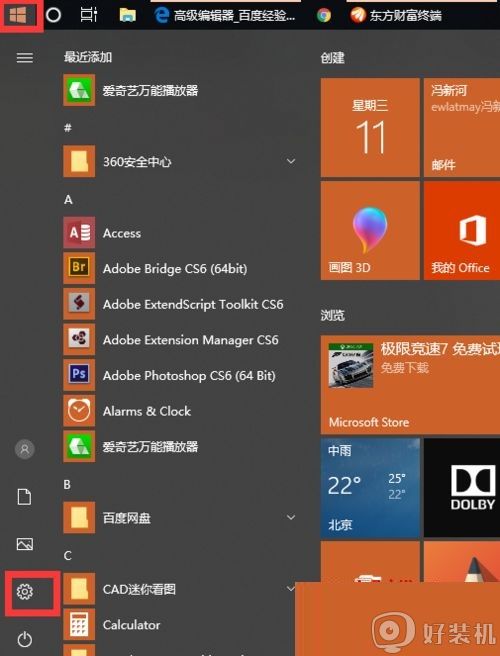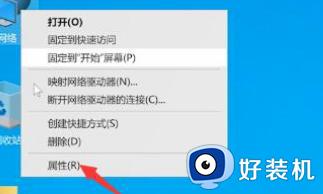win10 怎么登陆2个微信 win10登陆两个微信的步骤
相信很多人对微信都很熟悉吧,而现在的人由于工作需要,都会有一个或多个微信,但是有些win10系统用户要在电脑中登录微信的时候,发现只能登录一个微信,那么怎么登陆2个微信呢?带着大家的这个疑问,本文给大家讲述一下win10登陆两个微信的步骤吧。
具体方法如下:
方法1:由于现在的电脑都是WIN10系统,与网站分享稍有不同,即由按住ENTER键不放,更改为CTRL键不放。
方法2:建批处理文件,如wechat.bat,内容如下:
TASKKILL /F /IM wechat.exe
start "" "D:Program Files (x86)TencentWeChatWeChat.exe"start "" "D:Program Files (x86)TencentWeChatWeChat.exe"方法/步骤1按住ctrl键,同时点击任务栏的微信图标!需要登录一个账号点击两次,需要2 个,点击4次,速度要快,点击完了再松手!有时候会试验不成功,但可以多试几次。
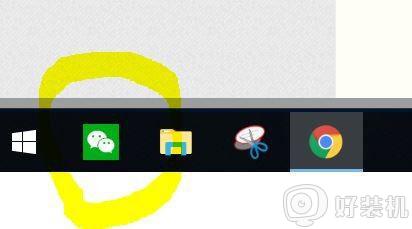
2、点击两次出现两个登录界面。
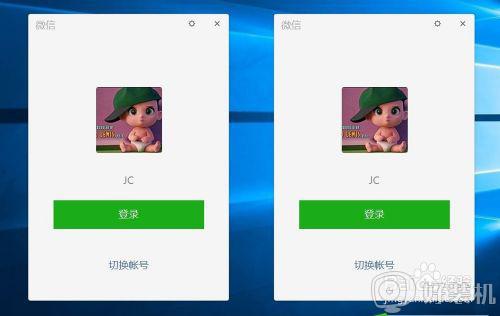
3、状态栏的微信 LOG也是双的。
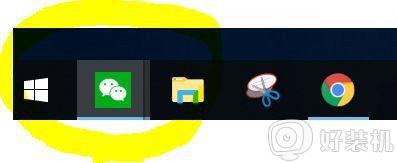
关于win10登陆两个微信的步骤就给大家讲述到这边了,有这个需要的用户们可以按照上面的方法步骤来进行操作,相信可以帮助到大家。